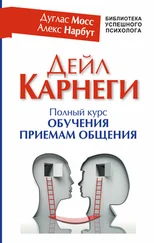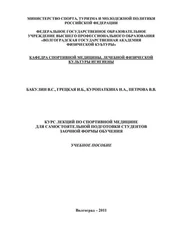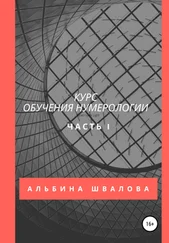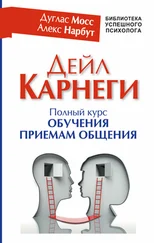Программа WebMoney Keeper создаст эти файлы сама, в тех папках на винчестере, которые Вы ей сейчас укажете. В дальнейшем расположение файлов можно будет поменять.
6. Кликните на кнопке справа (см. рис. 2, синяя стрелка). В появившемся окне (рис. 3) нужно заполнить свою персональную информацию. Система WebMoney — анонимная, поэтому можете писать здесь что угодно. А можете написать правду, но поснимать галочки возле полей. Если галочка снята, это означает, что поле не будет доступно к всеобщему просмотру. Когда все будет заполнено, жмите OK, а на рис. 2 — СОЗДАТЬ.

Рис. 3
7. Вам будет присвоен Ваш персональный WM-идентификатор (WMID).
Тут опять немного теории. WM-идентификатор — это ваш уникальный номер в системе. Он состоит из 12 цифр и служит для входа в систему, а также выполняет некоторые другие функции.
После того, как вы получили WM-идентификатор, обязательно запишите его. Можно даже на стене возле монитора. WM-идентификатор не является секретной информацией, поэтому скрывать его от посторонних не стоит.
8. После этих несложных манипуляций программа автоматически откроет вам один кошелек типа Z, один кошелек типа R и один кошелек типа Е.
С этого момента Вы зарегистрированы в системе.
Итак, на данный момент у Вас есть:
— WM-идентификатор (12-значное число) и пароль;
— файлы *.kwm и *.pwm с секретными данными.
Тут снова ненадолго остановимся. На сей раз на понятии кошелька.
Что такое кошелек WebMoney?
Для того чтобы вести расчеты в системе WebMoney, нужно иметь хотя бы один кошелек. Кошелек WebMoney напоминает обычный кошелек в реальной жизни — в нем тоже (дай Бог!) хранятся деньги. Только, конечно, не настоящие, а те самые, электронные…
В системе WebMoney существует три типа электронных кошельков.
— Z-кошелек, или кошелек типа Z (долларовый). Хранящиеся в нем деньги (их принято для удобства называть WMZ) эквивалентны долларам США. Таким образом, 1 WMZ = $1.
Номер Z-кошелька состоит из буквы "Z" и следующих за ней двенадцати цифр. Когда Вы захотите осуществить с помощью WebMoney какую-нибудь операцию (например, продажи чего-либо) и захотите использовать при этом Z-кошелек — просто скажите Вашему покупателю свой номер Z-кошелька. И он переведет Вам на него деньги за покупку. При этом указание буквы "Z" впереди важно. К примеру, у нашего Z-кошелька такой номер: Z993159800120. Запись 993159800120 (без "Z") будет неверной.
И еще один важный момент. WM-идентификатор, о котором говорилось выше, и номер кошелька — абсолютно разные вещи. Поэтому последовательность цифр в идентификаторе не будет совпадать с таковой в номере кошелька.
— R-кошелек, или кошелек типа R (рублевый). Хранящиеся в нем деньги (WMR) эквивалентны российским рублям: 1 WMR = 1 RUR. Аналогично долларовому кошельку, номер рублевого состоит из 12 цифр. С той лишь разницей, что предваряются они буквой "R" (например, R620607253140).
— E-кошелек, или кошелек типа E. Хранящиеся в нем деньги (WME) эквивалентны евро. Номер Е-кошелька состоит из буквы "Е" и 12 цифр (например, E736695759583).
Все операции в системе WebMoney происходят между кошельками одного типа. То есть Вы можете перевести деньги со своего Z-кошелька на Z-кошелек другого участника системы. Но не можете перевести деньги с Z-кошелька, к примеру, на R-кошелек.
Самым популярным кошельком, безусловно, является, кошелек типа Z (долларовый). Это, очевидно, объясняется исторически сложившимся пристрастием наших граждан к заморской зеленой валюте. Те же традиции, как видим, действуют и в онлайне. R-кошелек тоже используется часто, но все-таки значительно реже своего долларового собрата (и то, в основном, российскими пользователями).
Об этом говорит и официальная статистика. За прошедший, 2002-й год в системе WebMoney было проведено долларовых операций на сумму 58,18 млн. WMZ (впечатляет?). «Рублевый оборот» составил 137 млн. WMR.
Знакомство с программой WebMoney Keeper
Но вернемся к делу. Давайте познакомимся с программой WebMoney Keeper.
Для начала запустите программу. Появится стилизованное окошко ("сейф") — выберите «ВХОД» (рис. 1, синяя стрелка). Введите в поле свой WM-ID (идентификатор), а в появившемся после этого втором поле — пароль. Программа начнет соединяться с сервером WebMoney. Текущее состояние WebMoney Keeper вы можете наблюдать в системной панели, возле часов.
Состояние значка информирует нас о следующем:

— Вы подключены к серверу WebMoney (OnLine)
Читать дальше